n8n智能体开发:凭证库21
n8n凭证库
SolarWinds IPAM 凭证#
您可以在使用 HTTP Request 节点 进行 自定义 API 调用 时,使用这些凭证进行身份验证。
支持的认证方式#
- 用户名和密码
相关资源#
更多关于该服务的信息,请参考 SolarWinds IPAM 的 API 文档。
使用用户名和密码#
要配置此凭证,您需要拥有 SolarWinds IPAM 账户以及以下信息:
- URL: 您的 SolarWinds IPAM 服务器的基础 URL
- 用户名: 用于访问 SolarWinds IPAM 的用户名
- 密码: 用于访问 SolarWinds IPAM 的密码
关于如何认证该服务的更多信息,请参考 SolarWinds IPAM 的 API 文档。
SolarWinds Observability SaaS 凭证#
您可以在使用 HTTP Request 节点 进行 自定义 API 调用 时,使用这些凭证进行身份验证。
支持的认证方式#
- API 令牌
相关资源#
更多关于该服务的信息,请参考 SolarWinds Observability SaaS API 文档。
使用 API 令牌#
要配置此凭证,您需要拥有 SolarWinds Observability SaaS 账户以及以下信息:
- URL:您用于访问 SolarWinds Observability SaaS 平台的 URL
- API 令牌:在 SolarWinds Observability SaaS 平台中 设置 > Api 令牌 下找到的 API 令牌
有关服务认证的更多信息,请参阅 SolarWinds Observability SaaS API 文档。
Splunk 凭据#
您可以使用这些凭据来验证以下节点:
先决条件#
免费试用版 Splunk 云平台账户无法访问 REST API
免费试用版 Splunk 云平台账户没有 REST API 访问权限。请确保您具备必要的权限。更多详情请参考 Splunk 云平台 REST API 的访问要求和限制。
支持的认证方式#
- API 认证令牌
相关资源#
有关该服务的更多信息,请参阅 Splunk Enterprise API 文档。
使用 API 认证令牌#
配置此凭据需要:
- 认证令牌:启用令牌认证后,在 设置 > 令牌 中创建认证令牌。更多信息请参考创建认证令牌。
- 基础 URL:您的 Splunk 实例地址。应包含协议、域名和端口,例如:
https://localhost:8089。 - 允许自签名证书:如果开启,即使 SSL 验证失败,n8n 也会建立连接。
所需权限#
您的 Splunk 平台账户和角色必须具备特定权限才能创建认证令牌:
edit_tokens_own:如需为自己创建令牌,必须拥有此权限edit_tokens_all:如需为实例上的任何用户创建令牌,必须拥有此权限
更多信息请参考 在 Splunk 平台使用权限定义角色
Spontit 凭证#
您可以使用这些凭证来验证以下节点:
先决条件#
创建一个 Spontit 账户。
支持的认证方式#
- API 密钥
相关资源#
更多关于该服务的信息,请参考 Spontit 的 API 文档。
使用 API 密钥#
要配置此凭证,您需要:
- API 密钥:前往 API 获取一个新的密钥。将该密钥作为您的 API 密钥 输入。
- 用户名:输入您的 Spontit 用户名。如果不确定格式,请打开您的 个人资料 并从那里复制用户名。
Spotify 凭证#
您可以使用以下凭证来验证这些节点:
支持的认证方式#
- OAuth2
相关资源#
更多关于该服务的信息,请参考 Spotify 的 Web API 文档。
使用 OAuth2#
/// 注意 | 针对 n8n Cloud 用户的提示 云版本用户无需提供连接详细信息。选择 连接我的账户 即可通过浏览器完成连接。 ///
如果您是自托管 n8n,您需要一个 Spotify 开发者 账户来创建 Spotify 应用:
- 打开 Spotify 开发者仪表板。
- 选择 创建应用。
- 输入 应用名称,例如
n8n 集成。 - 输入 应用描述。
- 从 n8n 复制 OAuth 重定向 URL,并将其作为 重定向 URI 输入到您的 Spotify 应用中。
- 勾选同意 Spotify 服务条款和品牌指南的复选框。
- 选择 创建。应用概览 页面将打开。
- 复制 客户端 ID 并输入到您的 n8n 凭证中。
- 复制 客户端密钥 并输入到您的 n8n 凭证中。
- 选择 连接我的账户 并按照屏幕提示完成凭证授权。
更多信息请参考 Spotify 应用。
SSH 凭证#
您可以使用这些凭证来验证以下节点:
先决条件#
支持的认证方式#
相关资源#
安全外壳协议(SSH)是一种通过网络安全发送命令的方法。有关 SSH 设置的示例,请参考使用 SSH 连接 GitHub。
使用密码认证#
如果您的用户账户可以使用自己的密码通过 ssh 登录服务器,请使用此方法。
配置此凭证需要:
- 在 Host 字段输入要连接的服务器的 IP 地址
- 在 Port 字段输入连接使用的端口号。SSH 默认使用
22端口 - 在 Username 字段输入服务器上具有
ssh访问权限的用户账户名 - 在 Password 字段输入该用户账户的密码
使用私钥认证#
如果您的用户账户使用 SSH 密钥访问服务器或服务,请采用此方法。
配置此凭证需要完成以下步骤:
- 在 Host 字段输入要连接的服务器的 IP 地址
- 在 Port 字段输入连接使用的端口号(SSH 默认使用
22端口) - 在 Username 字段输入生成私钥的账户用户名
- 在 Private Key 字段输入完整的 SSH 私钥内容
- 如果为私钥设置了 Passphrase,请输入对应的密码短语,若未设置密码短语,请留空此字段
Stackby 凭据#
您可以使用以下凭据验证这些节点:
先决条件#
创建一个 Stackby 账户。
支持的认证方式#
- API 密钥
相关资源#
更多关于该服务的信息,请参考 Stackby API 文档。
使用 API 密钥#
要配置此凭据,您需要:
- API 密钥:前往您的 账户设置 > API 创建 API 密钥。更多信息请参阅 API 密钥。
Storyblok 凭证#
您可以使用以下凭证来验证这些节点:
先决条件#
创建一个 Storyblok 账户。
支持的认证方式#
- 内容 API 密钥:用于只读访问
- 管理 API 密钥:用于完整的 CRUD 操作
内容 API 支持
n8n 仅支持 Content API v1 版本。
相关资源#
参考 Storyblok 的 Content v1 API 文档 和 管理 API 文档 获取更多关于服务的详细信息。
使用内容 API 密钥#
配置此凭证需要:
- 内容 API 密钥:进入您的 Storyblok 工作区 设置 > 访问令牌 获取 API 密钥。选择 访问级别 为 公开 (
version=published) 或 预览 (version-published和version=draft)。将此访问令牌作为 API 密钥 输入。参考 如何获取和生成访问令牌 获取更详细的说明。
参考 Content v1 API 认证 了解每个访问级别支持的操作。
使用管理 API 密钥#
配置此凭证需要:
- 个人访问令牌:进入 我的账户 > 个人访问令牌 生成新的访问令牌。将此访问令牌作为 个人访问令牌 输入。
Strapi 凭证#
您可以使用这些凭证来验证以下节点:
先决条件#
创建一个 Strapi 管理员账户,要求:
- 能够访问现有的 Strapi 项目
- 项目中至少有一个集合类型
- 该集合类型中已发布数据
更多信息请参考 Strapi 开发者快速入门指南。
支持的认证方式#
- API 用户账户:需要具有适当内容权限的用户账户
- API 令牌:需要管理员账户
相关资源#
更多关于该服务的信息,请参阅 Strapi 文档。
使用 API 用户账户#
配置此凭证需要:
- 用户邮箱:必须是用户账户而非管理员账户。详见下方详细说明。
- 用户密码:必须是用户账户而非管理员账户。详见下方详细说明。
- URL:使用 Strapi 服务器的公共 URL,在
./config/server.js中定义为url参数。Strapi 建议使用绝对 URL。- 对于 Strapi Cloud 项目,使用您的 Cloud 项目 URL,例如:
https://my-strapi-project-name.strapiapp.com
- 对于 Strapi Cloud 项目,使用您的 Cloud 项目 URL,例如:
- API 版本:选择您希望调用使用的 API 版本。选项包括:
- 版本 3
- 版本 4
在 Strapi 中,配置分为两步:
每个步骤的详细说明请参考下文。
配置角色#
要通过 API 访问,请使用 设置 > 用户与权限插件 中的 Users & Permissions Plugin。
关于该插件的更多信息,请参阅配置用户与权限插件。关于角色的更多信息,请参阅配置终端用户角色。
对于 n8n 凭据,用户必须拥有对集合类型具有 API 权限的角色。对于角色配置,您可以选择:
无论选择哪种方式,打开角色后:
- 进入 权限 部分
- 打开相关集合类型的权限部分
- 为该角色选择应具备的集合类型权限。可选权限包括:
create(POST)find和findone(GET)update(PUT)delete(DELETE)
- 对所有相关集合类型重复上述操作
- 保存角色
关于权限选项的更多信息,请参阅端点说明。
创建用户账户#
现在您已拥有适当的角色,可以创建一个终端用户账户并为其分配角色:
- 进入 内容管理器 > 集合类型 > 用户。
- 选择 添加新条目。
- 填写用户详细信息。n8n 凭证需要以下字段(您的 Strapi 项目可能还有更多自定义必填字段):
- 用户名:所有 Strapi 用户必填
- 电子邮箱:在 Strapi 中输入,并作为 n8n 凭证中的 Email 使用
- 密码:在 Strapi 中输入,并作为 n8n 凭证中的 Password 使用
- 角色:选择您在上一步设置的角色
更多信息请参考管理终端用户账户。
使用 API 令牌#
配置此凭证需要:
-
API 令牌:从 设置 > 全局设置 > API 令牌 创建 API 令牌。详情及重新生成 API 令牌的信息请参阅 Strapi 的创建新 API 令牌文档。
API 令牌权限
如果在全局设置中看不到 API 令牌选项,说明您的账户没有 API 令牌 > 读取权限。
-
URL:使用 Strapi 服务器的公共 URL(在
./config/server.js中定义为url参数)。Strapi 建议使用绝对 URL。- 对于 Strapi Cloud 项目,使用您的 Cloud 项目 URL,例如:
https://my-strapi-project-name.strapiapp.com
- 对于 Strapi Cloud 项目,使用您的 Cloud 项目 URL,例如:
- API 版本:选择您希望调用使用的 API 版本。选项包括:
- 版本 3
- 版本 4
Strava 认证凭据#
您可以使用以下凭据来验证这些节点:
先决条件#
支持的认证方式#
- OAuth2
相关资源#
有关该服务的更多信息,请参阅 Strava API 文档
使用 OAuth2#
配置此凭据需要:
- 客户端 ID:在创建 Strava 应用时生成
- 客户端密钥:在创建 Strava 应用时生成
为您的 Strava 应用使用以下设置:
- 在 n8n 中复制 OAuth 回调 URL,将此 URL 粘贴到 Strava 应用的 授权回调域名 中
- 从 授权回调域名 中移除协议 (
https://或http://) 和相对路径 (/oauth2/callback或/rest/oauth2-credential/callback)。例如,如果原始 OAuth 重定向 URL 是https://oauth.n8n.cloud/oauth2/callback,则 授权回调域名 应为oauth.n8n.cloud - 从您的应用中复制 客户端 ID 和 客户端密钥 并添加到 n8n 凭据中
有关 Strava 的 OAuth 流程的更多信息,请参阅认证文档
Stripe 凭证#
您可以使用以下凭证来验证这些节点:
支持的认证方式#
- API 密钥
相关资源#
更多关于该服务的信息,请参考 Stripe API 文档。
使用 API 密钥#
要配置此凭证,您需要一个 Stripe 管理员或开发者账号以及:
- 一个 API Secret Key
在生成 API 密钥之前,请决定是在生产模式(live mode)还是测试模式(test mode)下生成。关于这两种模式的更多信息,请参考测试模式与生产模式。
生产模式 Secret key#
要在生产模式下生成 Secret key:
- 打开 Stripe 开发者仪表盘 并选择 API Keys。
- 在 Standard Keys 部分,选择 Create secret key。
- 输入一个 Key name,例如
n8n integration。 - 选择 Create。新的 API 密钥将会显示。
- 复制该密钥并在您的 n8n 凭证中作为 Secret Key 输入。
更多信息请参考 Stripe 的 创建 Secret API 密钥。
测试模式下的密钥使用#
要在测试模式下使用密钥,您需要复制现有的密钥:
- 登录您的 Stripe 测试模式开发者仪表板,选择 API 密钥。
- 在 标准密钥 部分,找到 Secret key 并点击 显示测试密钥。
- 复制该密钥并在 n8n 凭证中作为 Secret Key 输入。
更多信息请参考 Stripe 的文档 创建 API 密钥。
测试模式与生产模式#
所有 Stripe API 请求都在测试模式或生产模式下进行。每种模式都有其专属的 API 密钥。
使用测试模式可访问模拟测试数据,使用生产模式可访问真实账户数据。不同模式下的数据对象相互独立不可见。
关于各模式下的可用功能及使用场景指南,请参阅 API 密钥 | 测试模式与生产模式。
两种模式的 n8n 凭证
如需同时使用生产模式和测试模式密钥,请将每种模式的密钥分别存储在不同的 n8n 凭证中。
密钥前缀#
Stripe 的 Secret keys 始终以 sk_ 开头: - 生产密钥以 sk_live_ 开头 - 测试密钥以 sk_test_ 开头
n8n 尚未测试过限制性密钥(前缀为 rk_)的兼容性。
可发布密钥
请勿在 n8n 凭证中使用可发布密钥(前缀为 pk_)。
Supabase 凭证#
您可以使用以下凭证来验证这些节点:
前提条件#
创建一个 Supabase 账户。
支持的认证方式#
- API 密钥
相关资源#
参考 Supabase 的 API 文档 获取更多关于该服务的信息。
使用访问令牌#
要配置此凭证,您需要:
- 主机地址
- 服务角色密钥
生成您的 API 密钥:
- 在您的 Supabase 账户中,进入 仪表盘 并创建或选择一个项目用于生成 API 密钥。
- 前往 项目设置 > API 查看您项目的 API 设置。
- 从 项目 URL 部分复制 URL 并作为 n8n 的 主机地址 输入。参考 API URL 和密钥 获取更详细的说明。
- 显示并复制
service_role的 项目 API 密钥。复制该密钥并作为 n8n 的 服务角色密钥 输入。参考 理解 API 密钥 获取关于service_role权限的更多信息。
《DeepSeek高效数据分析:从数据清洗到行业案例》聚焦DeepSeek在数据分析领域的高效应用,是系统讲解其从数据处理到可视化全流程的实用指南。作者结合多年职场实战经验,不仅深入拆解DeepSeek数据分析的核心功能——涵盖数据采集、清洗、预处理、探索分析、建模(回归、聚类、时间序列等)及模型评估,更通过金融量化数据分析、电商平台数据分析等真实行业案例,搭配报告撰写技巧,提供独到见解与落地建议。助力职场人在激烈竞争中凭借先进技能突破瓶颈,实现职业进阶,开启发展新篇。
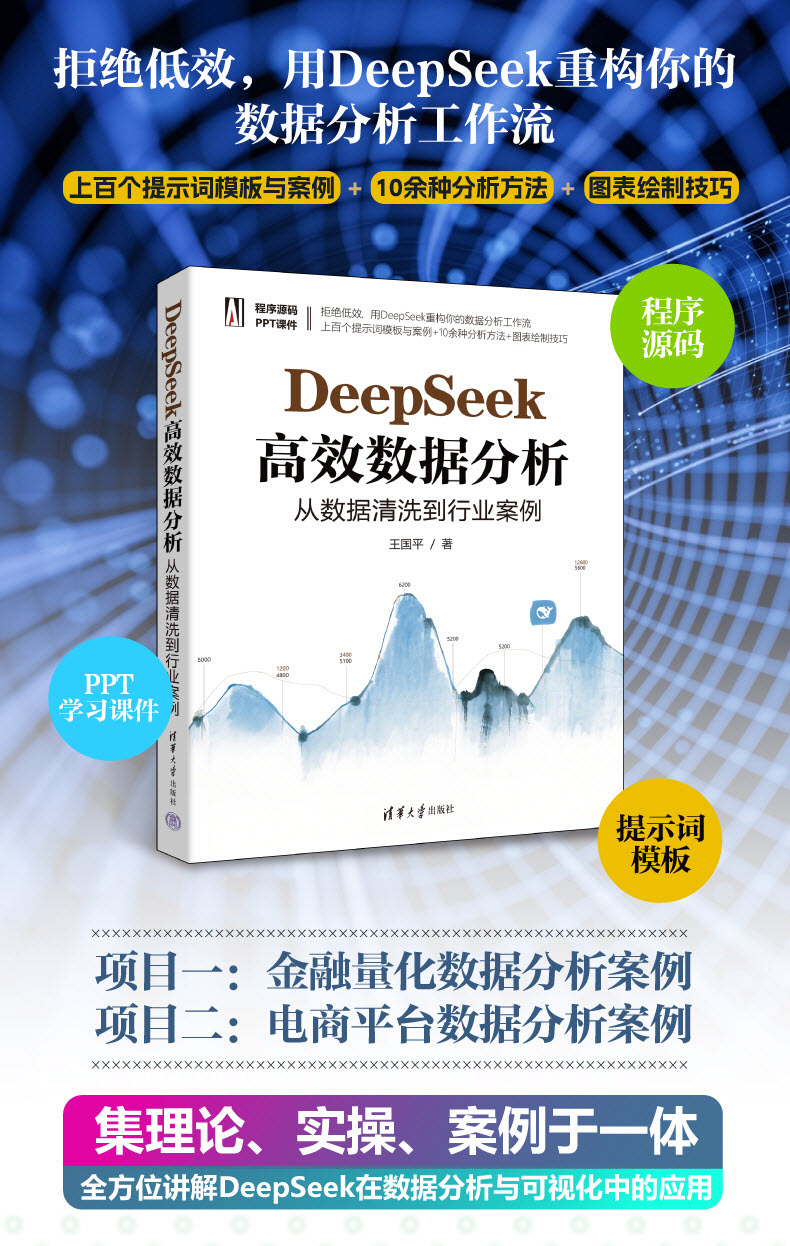
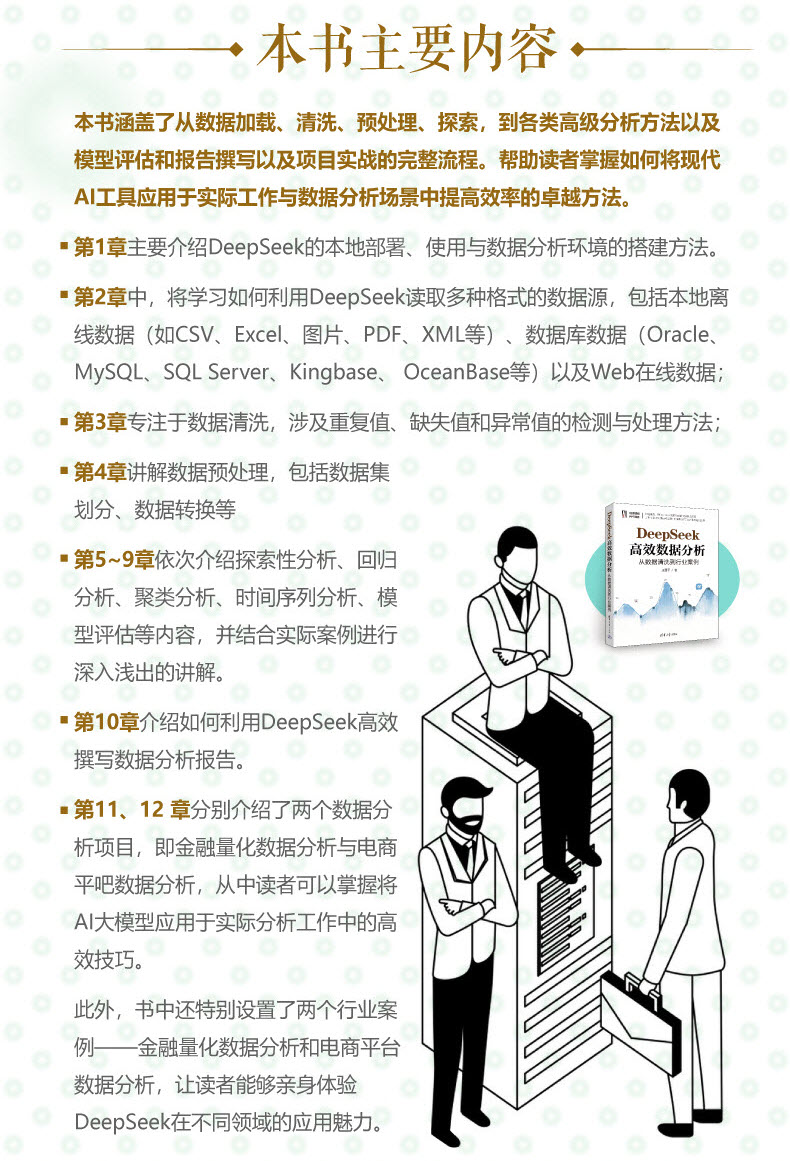
更多推荐
 已为社区贡献227条内容
已为社区贡献227条内容







所有评论(0)